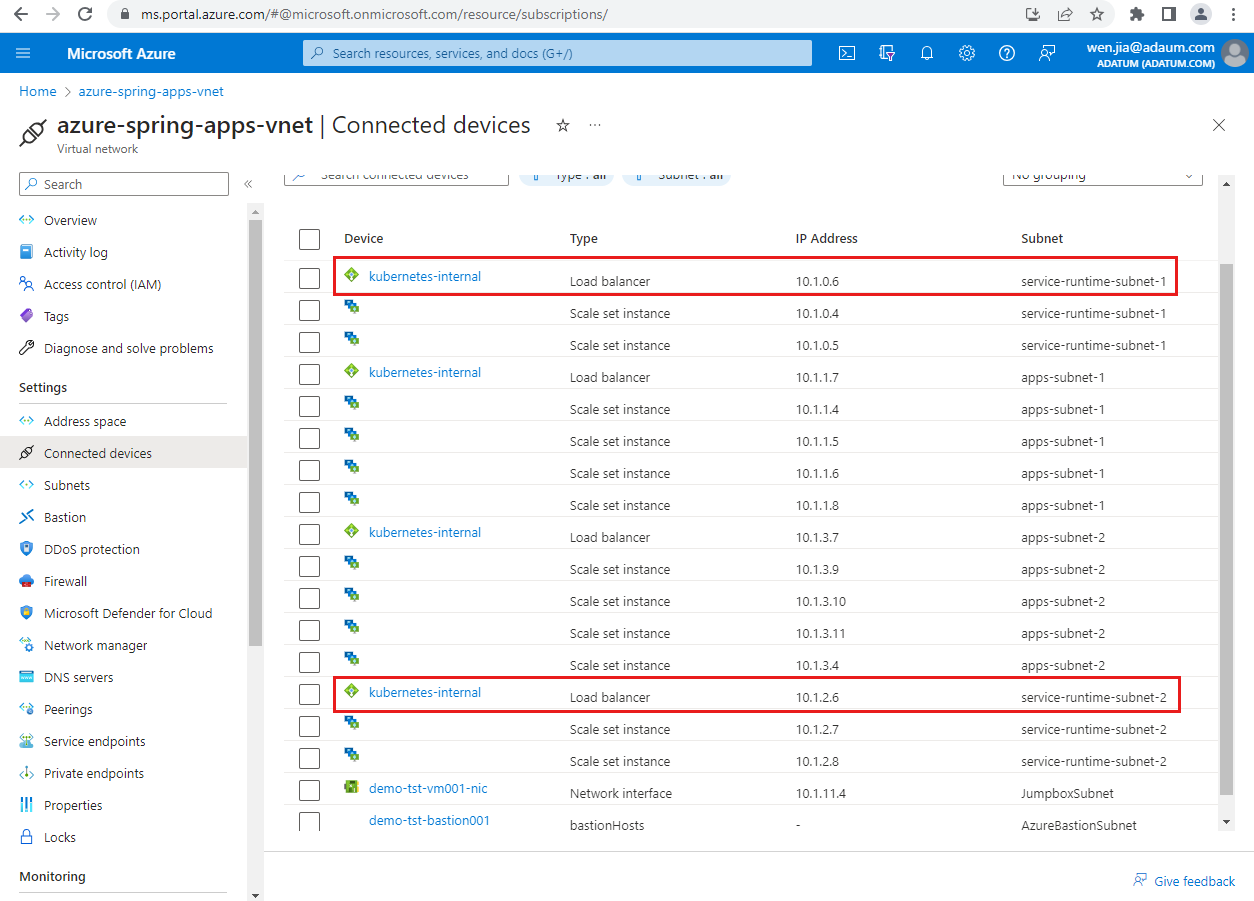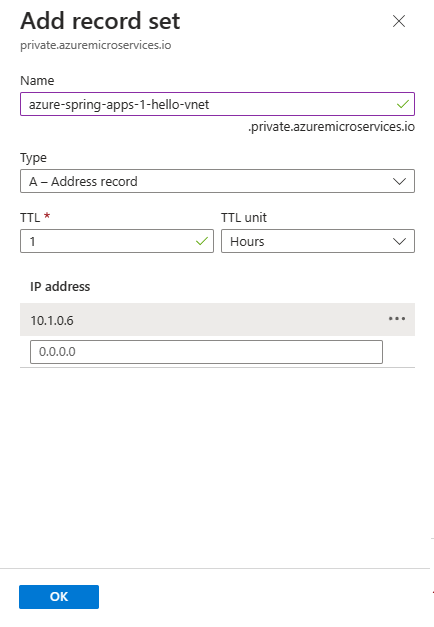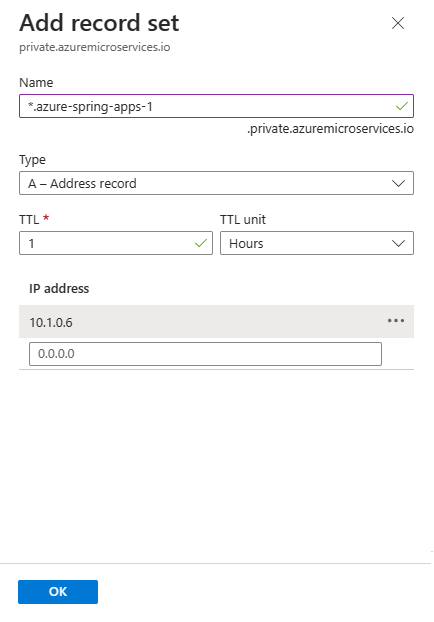Asignación de nombres DNS a aplicaciones en varias instancias de servicio de Azure Spring Apps en la misma red virtual
Nota:
Azure Spring Apps es el nuevo nombre del servicio Azure Spring Cloud. Aunque el servicio tiene un nuevo nombre, verá el nombre antiguo en algunos lugares durante un tiempo mientras trabajamos para actualizar recursos, como capturas de pantalla, vídeos y diagramas.
La información de este artículo puede ponerse en práctica en: ✔️ Básico o Estándar ✔️ Enterprise
En este artículo se muestra cómo asignar nombres del sistema de nombres de dominio (DNS) a las aplicaciones para acceder a varias instancias de servicio de Azure Spring Apps en la misma red virtual.
Requisitos previos
- Suscripción a Azure. Si no tiene una suscripción, cree una cuenta gratuita antes de empezar.
- CLI de Azure: versión 2.45.0 o superior. Use el siguiente comando para instalar la extensión de Azure Spring Apps:
az extension add --name spring - Una red virtual implementada en una instancia de Azure Spring Apps. Para más información, consulte Implementación de Azure Spring Apps en la red virtual de Azure (inyección de red virtual).
Información general
En este artículo se describen los dos enfoques siguientes para asignar nombres DNS a aplicaciones:
Usar el nombre de dominio completo (FQDN) proporcionado por Microsoft.
Este enfoque es una manera relativamente sencilla y ligera de asignar nombres DNS en comparación con el enfoque de dominio personalizado. Este enfoque se recomienda si no necesita un enfoque comodín en la zona DNS.
Este enfoque requiere un registro DNS para cada aplicación.
Uso de un dominio personalizado.
Si ya tiene un dominio personalizado o desea que un enfoque comodín funcione en un escenario de varias instancias, use este enfoque.
Este enfoque requiere un registro DNS para cada instancia de servicio de Azure Spring Apps y un dominio personalizado configurado para cada aplicación.
Por ejemplo, en este artículo se usan azure-spring-apps-1 y azure-spring-apps-2 como nombres de dos instancias de Azure Spring Apps en la misma red virtual.
Comience con la sección Pasos preliminares para la asignación de DNS y, a continuación, continúe con su enfoque preferido:
- Asignación de DNS con FQDN proporcionado por Microsoft
- Asignación de DNS con un dominio personalizado
Termine probando la asignación como se describe en la sección Direcciones URL de FQDN privadas de Access para aplicaciones privadas.
Pasos preliminares para la asignación de DNS
Complete los pasos descritos en esta sección para el FQDN y los enfoques de dominio personalizado para asignar nombres DNS.
Búsqueda de direcciones IP de la aplicación
Ambos enfoques requieren la dirección IP para cada aplicación de la instancia de Azure Spring Apps a la que desea asignar. Siga estos pasos para buscar las direcciones IP:
Vaya a la red virtual que creó para una instancia de Azure Spring Apps y, a continuación, seleccione dispositivos Conectar en el panel de navegación.
En la página dispositivos Conectar, busque kubernetes-internal.
En los resultados de búsqueda, busque cada dispositivo conectado a una subred en tiempo de ejecución de servicio de servicio de una instancia de servicio de Azure Spring Apps y copie su dirección IP. En el ejemplo de captura de pantalla siguiente, la dirección IP de
azure-spring-apps-1es10.1.0.6y la dirección IP deazure-spring-apps-2es10.1.2.6.
Crear una zona DNS privada
Siga estos pasos para crear una zona DNS privada para una aplicación en la red privada.
Nota:
Si usa Microsoft Azure operado por 21Vianet, reemplace por private.azuremicroservices.ioprivate.microservices.azure.cn en este artículo. Para más información, consulte Comprobación de puntos de conexión en Azure.
En la página principal de Azure, busque DNS privado zonas.
En la página DNS privado zonas, seleccione Crear.
Rellene el formulario en la página Crear zona DNS privada. En Detalles de instancia de Name (Nombre), especifique
private.azuremicroservices.iocomo nombre de la zona DNS privada.Seleccione Revisar crear.
Seleccione Crear.
La creación de la zona puede tardar unos minutos.
Vincular la red virtual
Para vincular la zona DNS privada que creó a la red virtual, debe crear un vínculo de red virtual.
Siga estos pasos para crear este vínculo:
Vaya a la zona DNS privada que creó denominada
private.azuremicroservices.io. Puede haber varios con ese nombre, por lo que determine el correcto por su grupo de recursos y su suscripción.En el panel de navegación, seleccione Vínculos de red virtual y, a continuación, seleccione Agregar.
En Nombre del vínculo, escriba azure-spring-apps-dns-link.
En Red virtual, seleccione la red virtual que creó para Requisitos previos.
Seleccione Aceptar.
Asignación de un FQDN privado para las aplicaciones
Asigne un FQDN privado para la aplicación.
Siga estos pasos para actualizar la aplicación con un punto de conexión asignado:
Vaya a la instancia de Azure Spring Apps implementada en la red virtual y seleccione Aplicaciones en el panel de navegación.
Seleccione una aplicación.
Seleccione Assign Endpoint (Asignar punto de conexión) para asignar un FQDN privado a la aplicación. La asignación de un FQDN puede tardar unos minutos.
Repita estos pasos para cada aplicación que quiera asignar.
Asignación de DNS con un FQDN proporcionado por Microsoft
Con este enfoque, debe crear un registro DNS para cada aplicación como requisito al usar el nombre de dominio completo (FQDN) proporcionado por Microsoft. Para obtener una comprensión básica de este proceso, consulte Acceso a la aplicación en una red privada.
Cuando una aplicación de una instancia de servicio de Azure Spring Apps con un punto de conexión asignado se implementa en la red virtual, el punto de conexión es un FQDN privado. De forma predeterminada, el nombre de dominio completo es único para cada aplicación en todas las instancias de servicio. El formato FQDN es <service-name>-<app-name>.private.azuremicroservices.io.
Creación de registros DNS para todas las aplicaciones
Para usar la zona DNS privada para traducir y resolver nombres DNS, debe crear un registro de tipo "A" en la zona para cada una de las aplicaciones. En este ejemplo, el nombre de la aplicación es hello-vnet y el nombre de la instancia del servicio Azure Springs Apps es azure-spring-apps-1.
Necesita la dirección IP para cada aplicación. Cópielo como se describe en la sección Buscar la dirección IP de la aplicación de Access your application in a private network (Acceso a la aplicación en una red privada). En este ejemplo, la dirección IP es 10.1.0.6.
Siga estos pasos para crear un registro DNS:
Vaya a la zona DNS privada que creó anteriormente:
private.azuremicroservices.ioSeleccione Conjunto de registros.
En el panel Agregar conjunto de registros, escriba los valores de la tabla siguiente.
Configuración Value Nombre azure-spring-apps-1-hello-vnet Tipo A TTL 1 Unidad de TTL Horas Dirección IP (pegar desde el Portapapeles) Seleccione Aceptar.
Repita estos pasos según sea necesario para agregar un registro DNS para otras aplicaciones.
Asignación de DNS con un dominio personalizado
Con este enfoque, solo debe agregar un registro DNS para cada instancia de Azure Spring Apps, pero debe configurar el dominio personalizado para cada aplicación. Para obtener un conocimiento básico de este proceso, consulte Asignación de un dominio personalizado existente a Azure Spring Apps.
En este ejemplo se reutiliza la zona private.azuremicroservices.io DNS privada para agregar un registro DNS relacionado con el dominio personalizado. El FQDN privado tiene el formato <app-name>.<service-name>.private.azuremicroservices.io.
Técnicamente, puede usar cualquier nombre de dominio completo privado que desee. En ese caso, debe crear una nueva zona DNS privada correspondiente al nombre de dominio completo que elija.
Asignación del dominio personalizado a una aplicación en una instancia de Azure Spring Apps
Siga estos pasos para asignar el dominio personalizado a cada una de las aplicaciones de la instancia de Azure Spring Apps:
Abra la instancia de Azure Spring Apps y seleccione Aplicaciones en el panel de navegación.
En la página Aplicaciones , seleccione una aplicación.
Seleccione Dominio personalizado en el panel de navegación.
Seleccione Agregar dominio personalizado.
En el panel Agregar dominio personalizado, escriba el FQDN que desea usar y asegúrese de que corresponde al certificado que se va a usar para el enlace TLS/SSL más adelante. En este ejemplo se usa
hello-vnet.azure-spring-apps-1.private.azuremicroservices.io. Puede ignorar la parte CNAME.Seleccione Validar.
Si se valida, seleccione Agregar.
Cuando el dominio personalizado se asigna correctamente a la aplicación, aparece en la tabla de dominio personalizado.
Nota:
Un valor de estado TLS/SSL de Not Secure para el dominio personalizado significa que aún no está enlazado a un certificado TLS/SSL. Todas las solicitudes HTTPS a este dominio personalizado desde un explorador recibirán un error o una advertencia.
Adición de enlaces TLS/SSL
Antes de realizar este paso, asegúrese de que ha preparado los certificados y los ha importado en Azure Spring Apps. Para más información, consulte Asignación de un dominio personalizado existente a Azure Spring Apps.
Siga estos pasos para actualizar el dominio personalizado de una aplicación con un certificado:
Abra la instancia de Azure Spring Apps y seleccione Aplicaciones en el panel de navegación.
En la página Aplicaciones , seleccione una aplicación.
Seleccione Dominio personalizado en el panel de navegación.
Seleccione el botón de puntos suspensivos (...) de un dominio personalizado y, a continuación, seleccione Enlazar TLS/SSL.
En el panel enlace TLS/SSL, seleccione Certificado y, a continuación, seleccione o importe el certificado.
Seleccione Guardar.
Después de agregar correctamente el enlace TLS/SSL, el estado del dominio será seguro, como se muestra en un valor de estado TLS/SSL de Correcto.
Configuración del dominio personalizado para todas las aplicaciones
Para usar la zona DNS privada para traducir y resolver nombres DNS, debe crear un registro de tipo "A" en la zona para cada una de las instancias de servicio de Azure Spring Apps. En este ejemplo, el nombre de la aplicación es hello-vnet y el nombre de la instancia del servicio Azure Springs Apps es azure-spring-apps-1.
Necesita la dirección IP para cada aplicación. Cópielo como se describe en la sección Buscar la dirección IP de la aplicación de Access your application in a private network (Acceso a la aplicación en una red privada). En este ejemplo, la dirección IP es 10.1.0.6.
Siga estos pasos para crear el registro A en la zona DNS:
Vaya a la zona DNS privada que creó anteriormente:
private.azuremicroservices.ioSeleccione Conjunto de registros.
En el panel Agregar conjunto de registros, escriba los valores de la tabla siguiente.
Configuración Value Nombre *.azure-spring-apps-1 Tipo A TTL 1 Unidad de TTL Horas Dirección IP (pegar desde el Portapapeles) Seleccione Aceptar.
Repita lo necesario para configurar el dominio personalizado para otras aplicaciones.
Acceso al FQDN privado para aplicaciones
Después de las asignaciones de FQDN y las asignaciones de DNS para ambos enfoques, puede acceder a todos los FQDN privados de las aplicaciones en la red privada. Por ejemplo, puede crear un jumpbox o una máquina virtual en la misma red virtual o en una red virtual emparejada y tener acceso a todos los FQDN privados de las aplicaciones.
En los ejemplos siguientes se muestra el enfoque de FQDN:
https://hello-vnet.azure-spring-apps-1.private.azuremicroservices.iohttps://hello-vnet.azure-spring-apps-2.private.azuremicroservices.io
En los ejemplos siguientes se muestra el enfoque de dominio personalizado:
https://azure-spring-apps-1-hello-vnet.private.azuremicroservices.iohttps://azure-spring-apps-2-hello-vnet.private.azuremicroservices.io
En la captura de pantalla siguiente se muestra la dirección URL de una aplicación de Spring mediante un FQDN:
En la captura de pantalla siguiente se muestra la dirección URL de una aplicación de Spring mediante un dominio personalizado:
Limpieza de recursos
Si planea seguir trabajando en otros artículos, considere la posibilidad de dejar estos recursos activos. Cuando ya no lo necesite, elimine el grupo de recursos, que elimina los recursos que contiene. Para eliminar el grupo de recursos mediante la CLI de Azure, use el comando siguiente:
az group delete --name $RESOURCE_GROUP